使用设计工作室
Power Pages 设计工作室是一个直观的界面,这使得低代码制作者能够构建和配置丰富的业务 Web 应用。
备注
要使用设计工作室,您需要在与站点相同的 Microsoft Dataverse 环境中被分配系统管理员角色。
转到 Power Pages。
您第一次访问站点时,选择免费试用按钮注册 30 天免费试用。
在活动站点列表中找到您的站点。 如果您还没有创建站点,选择创建站点来创建您的网站
- 选择编辑转到页面工作区,无需编写任何代码即可编辑您的网站。
- 如果您愿意,可以选择编辑网站代码选项,使用 Visual Studio Code(Web 版)编辑您的网站代码。
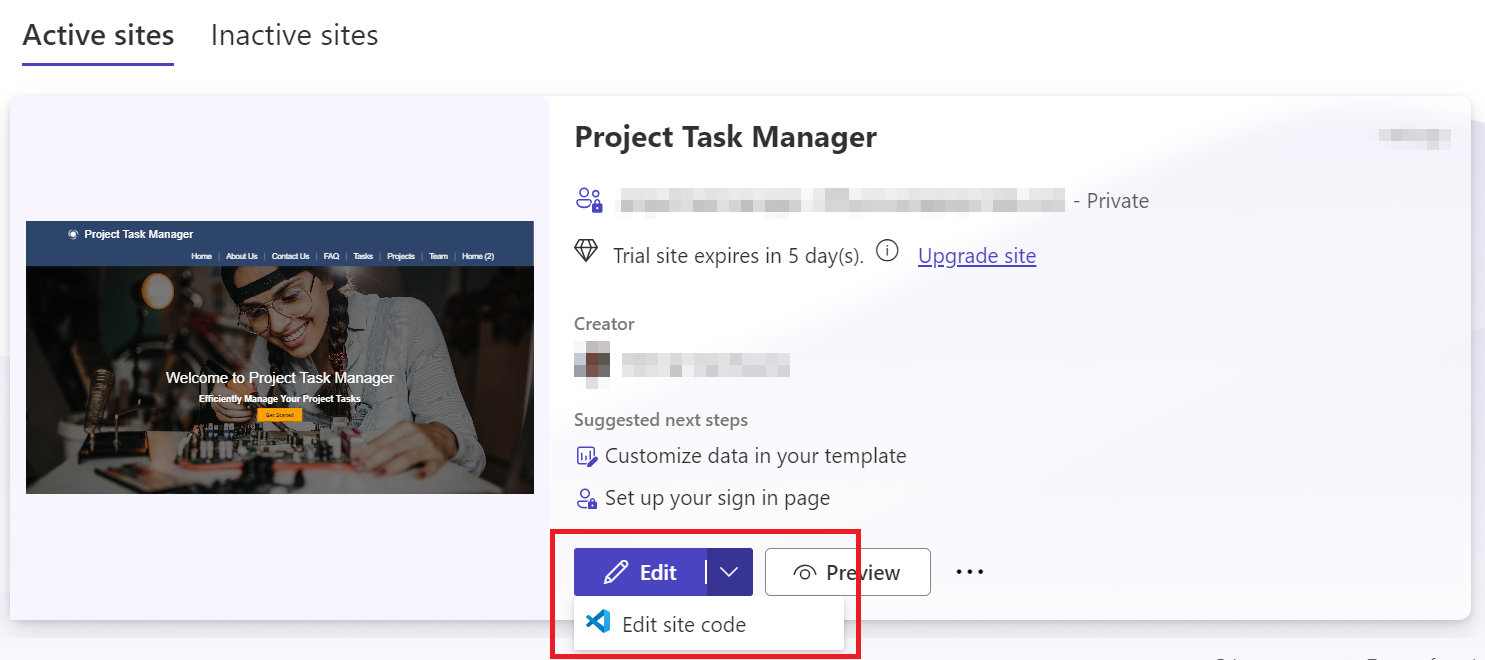
设计工作室具有四种专注于特定用户工作的出色体验 - 称为工作区。 了解有关设计工作室的工作空间的更多信息。
页面编辑选项
在设计和构建页面时,您可以在设计工作室中放大 (+)、缩小 (-) 或将缩放重置为页面的默认大小,或切换到代码编辑器。
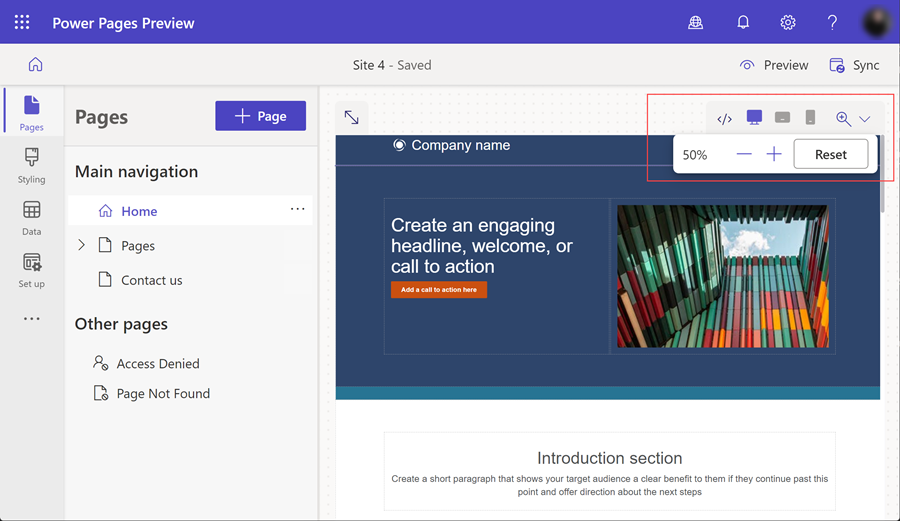
预览您的站点
构建完成后,使用预览选项在桌面或移动设备上预览您的站点。 选择桌面在新的 Web 浏览器标签页中打开站点。扫描 QR 码使用移动设备预览站点。 您还可以通过电子邮件发送预览链接,来查看移动站点。
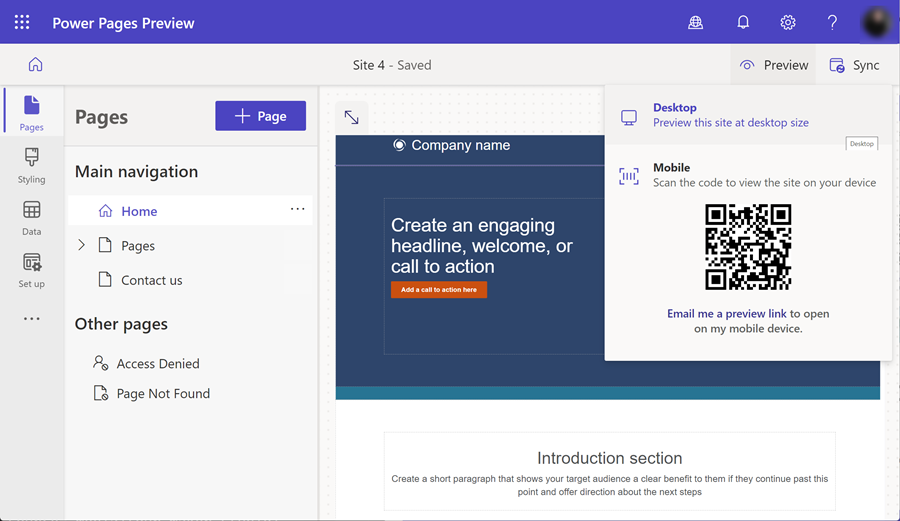
访问门户管理应用和同步
对于 Power Pages 设计工作室中不可用的高级配置,可以从溢出菜单访问“门户管理”应用。 从左侧菜单中选择省略号图标来查看更多项目,然后选择门户管理。
要将在门户管理应用中对站点所做的更改反映到 Power Pages 设计工作室,选择设计工作室右上角的同步。